
Turinys
- Kodėl „Call Of Duty Warzone“ atnaujinimas gali būti lėtas arba neprasidės
- „Call Of Duty Warzone“ atnaujinimo problemų sprendimas
- Siūlomi skaitiniai:
- Gaukite pagalbos iš mūsų.
Ar kyla problemų dėl „Call Of Duty Warzone“? Tu ne vienas. Kai kurie žmonės kartkartėmis susiduria su lėtomis ar užstrigusiomis atnaujinimo problemomis. Šis vadovas padės jums sužinoti paprastus dalykus, kuriuos galite pabandyti išspręsti šio žaidimo atnaujinimo problemas.
Kodėl „Call Of Duty Warzone“ atnaujinimas gali būti lėtas arba neprasidės
„Call of Duty Warzone“ atnaujinimo problemos paprastai yra laikinos ir praeina savaime. Tačiau jei jūsų problema vis tiek išlieka, turite pasidomėti žemiau pateiktais elementais, kad sužinotumėte, kokie galimi veiksniai ją gali sukelti.
Lėtas naujinių atsisiuntimas dėl perkrautų serverių.
Kartais atnaujinimų atsisiuntimas gali žymiai sulėtinti serverio apribojimus. Paprastai tai atsitinka, kai žaidime yra nauji atnaujinimai, pvz., Naujausias 4 sezono mūšio leidimas. Šimtams tūkstančių vartotojų tuo pačiu metu atnaujinant, serveriai gali pasiekti maksimalias ribas, o tai gali tiesiogiai paveikti atnaujinančius vartotojus.
Kai kuriais kitais atvejais atnaujinimus gali paveikti ir tam tikro regiono problemos. Kai kurios problemos gali būti būdingos ir tam tikram regionui. Esant tokiai situacijai, gali padėti pakeisti paskyros regioną.
„Warzone“ atnaujinimas gali neprasidėti dėl problemų, susijusių su „Battle.net“ klientu.
„Blizzard“ programa Battle.net kartais gali susidurti su klaidomis, kurios gali tiesiogiai ar netiesiogiai paveikti atnaujinimų greitį. Tai kartais rodo klaidos bandant atnaujinti tokius žaidimus kaip „Call Of Duty Modern Warfare“ ar „Warzone“.
Kai kurie regionai gali būti prižiūrimi ar pataisyti, o tai taip pat gali paveikti „Battle.net“ kliento našumą. Jei paleisdami „Battle.net“ gaunate konkretų klaidos kodą, pabandykite apsilankyti jų oficialioje palaikymo svetainėje.
Sugadinti žaidimų failai.
Žaidimų failai gali būti sugadinti atnaujinus arba pakeitus programinės įrangos aplinką. Tai gali priversti žaidimus veikti netaisyklingai arba visai neleisti jų paleisti. Kai kuriais retais atvejais atnaujinimai gali neprasidėti.
Vietinio tinklo problemos.
Jūsų vietinio tinklo problema taip pat gali trukdyti „Battle.net“ paleidimo priemonės veikimui atnaujinant. Įsitikinkite, kad jūsų namų tinkle nėra lėtų ar pertraukiamų problemų.
Jei nesate tikri, kaip išspręsti šias problemas, kreipkitės pagalbos į savo interneto paslaugų teikėją.
„Call Of Duty Warzone“ atnaujinimo problemų sprendimas
Daugeliui vartotojų lengvai pašalinamos „Warzone“ atnaujinimo problemos. Toliau pateikiami galimi sprendimai, kuriuos galite pabandyti išsiaiškinti, ar galite išspręsti savo problemą.
- Patikrinkite, ar nėra prastovų.
Nė viena technologija nėra tobula, todėl žaidimų serveriai kartais gali susidurti su prastovomis. Būtinai patikrinkite oficialius kanalus, pvz., „Blizzard“ Battle.net palaikymo svetainę arba „Call Of Duty“ „Twitter“ puslapį, ar nėra kokių nors vykstančių serverių ar pataisų.
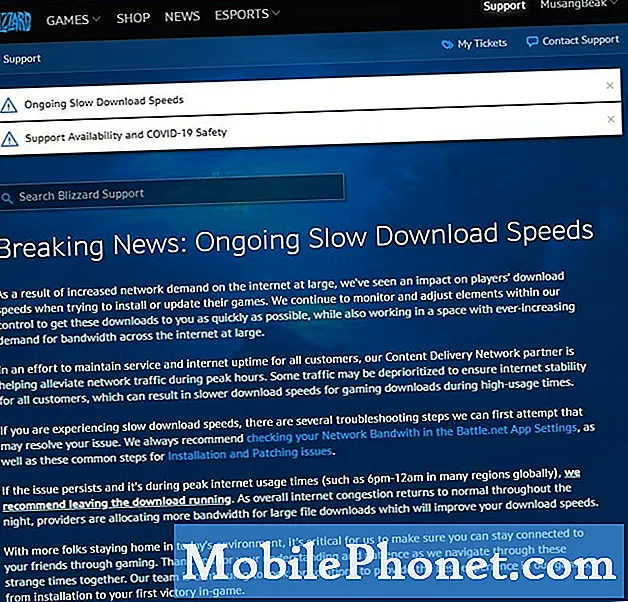
- Pakeiskite regioną.
Regionas gali turėti problemų, o kiti gali veikti 100%, todėl paprastas triukas, kurį galite padaryti, yra pakeisti savo paskyrą / regioną. Štai kaip tai daroma:
-Atidarykite „Battle.net“ paleidimo priemonę.
-Kairiojoje srityje pasirinkite „Call of Duty: Modern Warfare“.
Spustelėkite piktogramą REGIONAS / Sąskaita (gaublys).
-Jei iš pradžių naudojate Ameriką, pabandykite pakeisti Europą ar Aziją.
-Bandykite dar kartą atnaujinti „Call Of Duty Warzone“ ir pažiūrėkite, ar atnaujinimas veikia dabar.
- Iš naujo paleiskite „Battle.net“ programą.
Kitas paprastas triukas, norint iš naujo inicijuoti atsisiuntimą, yra atsijungti nuo „Blizzard“ paskyros ir paleisti iš naujo „Battle.net“ paleidimo priemonę. Vėliau galite vėl prisijungti ir patikrinti, ar nėra problemos.
- Pristabdykite atsisiuntimą.
Kai kurie žaidėjai pranešė, kad faktiškai padėjo keistas sprendimas. Tai daroma spustelėjus Pauzė mygtuką „Battle.net“ kliente, tada pakeisdami atsisiuntimo greitį į 100 KB / s. Toliau pateikiami tikslūs veiksmai, kuriuos reikia atlikti:
- „Battle.net“ kliente paspauskite mygtuką „Pauzė“.
-Atidarykite meniu „Nustatymai“ (po „Blizzard“ logotipu viršutiniame kairiajame kampe).
-Pasirinkite Žaidimo diegimas / atnaujinimas.
- Pagal skiltį Tinklo pralaidumas nustatykite Naujausi Atnaujinimai greitis iki 100 KB / s.
- Atnaujinkite atsisiuntimą ir palaukite keletą akimirkų, kol atnaujinimas vėl veiks.
Kol vyksta atsisiuntimas, grįžkite į meniu „Nustatymai“ ir nustatykite Naujausi Atnaujinimai greitis iki 0 KB / s.
Šis triukas tinka vieniems, bet ne su kitais. Tikimės, kad tai jums padės.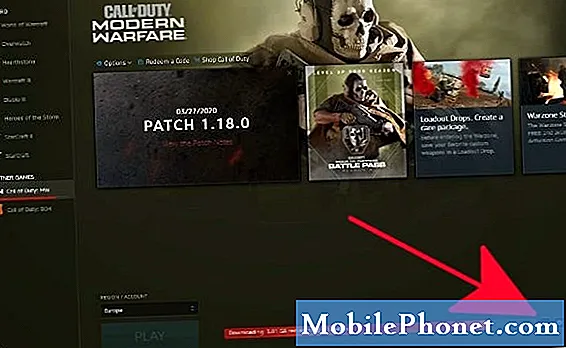
- Nuskaitykite ir taisykite sugadintus žaidimų failus.
Tai yra dar vienas taisymas kai kuriems žaidimams, kuriuos priglobia „Battle.net“. Tai padės išspręsti problemas, jei jūsų žaidimų failai yra sugadinti.
Norėdami ištaisyti sugedusį žaidimą:
-Atidarykite „Blizzard Battle.net“ darbalaukio programą.
Spustelėkite žaidimo, kurį bandote taisyti, piktogramą.
Spustelėkite Parinktys.
Spustelėkite Nuskaityti ir taisyti.
Spustelėkite Pradėti nuskaityti.
-Palaukite, kol baigsis remontas.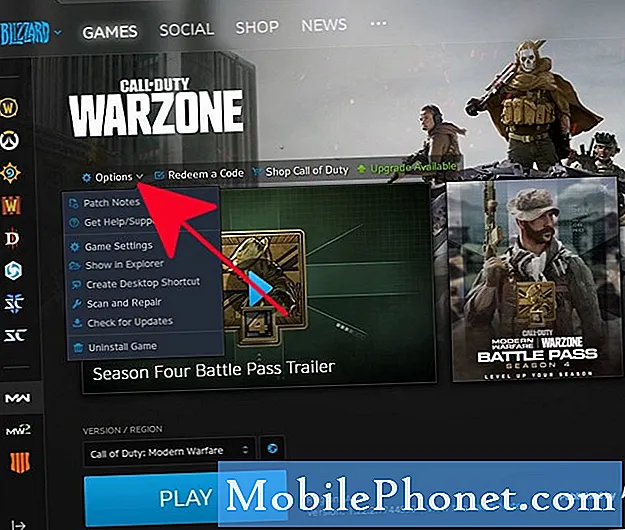
- Šalinkite vietinio tinklo triktis.
Jei nėra oficialaus šaltinio deklaruoto trūkumo ir aukščiau pateikti sprendimai visai nepadėjo, „Call Of Duty Warzone“ atnaujinimo problemų priežastis gali būti jūsų vietinis tinklas.
Pabandykite išsiaiškinti, ar kitose programėlėse ar kompiuteriuose nėra lėtos ar su pertraukomis susijusių problemų. Jei taip, pabandykite iš naujo paleisti modemą ar maršrutizatorių, kad atnaujintumėte tinklą. Kai kuri tinklo įranga gali būti užversta duomenimis, todėl gali sulėtėti tinklo srautas.
Jei modemo ar maršrutizatoriaus maitinimo ciklo naudojimas nepadės, susisiekite su savo interneto paslaugų teikėju, kuris padės toliau šalinti problemą.
Siūlomi skaitiniai:
- Kaip išspręsti „Dota 2“ žaidimo koordinatoriaus problemas Neprisijungs
- Kaip ištaisyti PS4 perkaitimą žaidžiant „Call of Duty Warzone“ 2020 m. Birželio mėn
- Kaip patikrinti, ar nėra AMD GPU tvarkyklės atnaujinimų
- Kaip patikrinti ir įdiegti GPU tvarkyklės atnaujinimus NVIDIA
Gaukite pagalbos iš mūsų.
Kyla problemų dėl jūsų telefono? Susisiekite su mumis naudodamiesi šia forma. Mes stengsimės padėti. Taip pat kuriame vaizdo įrašus tiems, kurie nori vykdyti vaizdines instrukcijas. Apsilankykite „TheDroidGuy Youtube“ kanale, kad gautumėte trikčių šalinimo.


